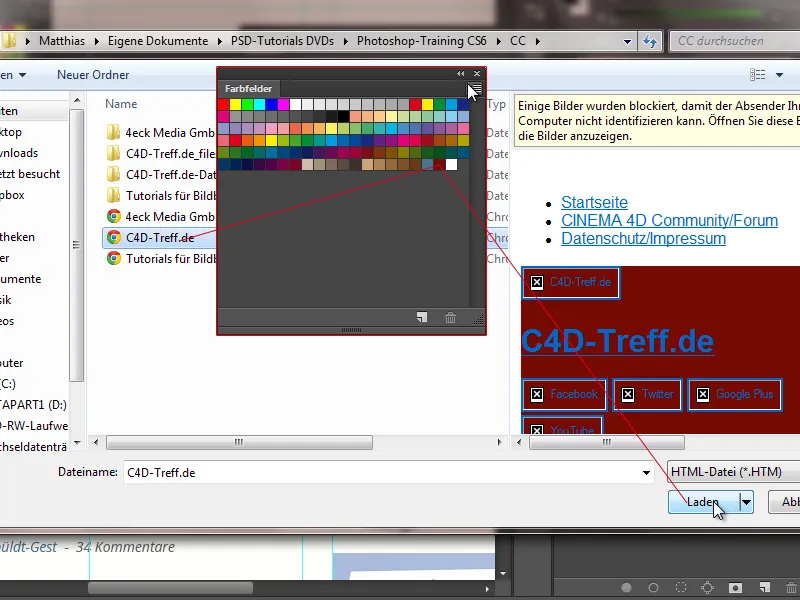이미지 크기 대화상자 개선
선택적 샤프너와 마찬가지로 대화 상자의 모양이 수정되었습니다. 이미지 크기 대화 상자에 미리보기 기능이 추가되었습니다. 대화 상자를 확대할 수도 있습니다.
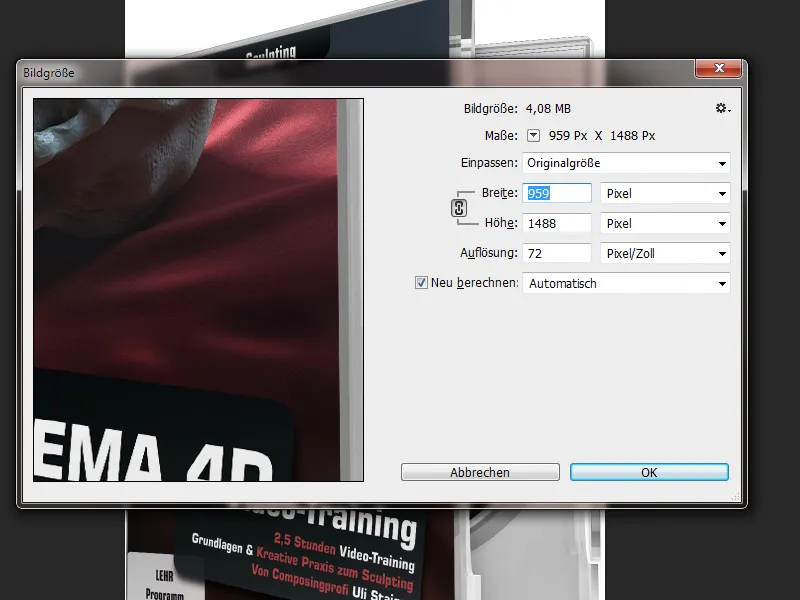
이제 사전 설정을 사용할 수 있으며 사용자 정의 사전 설정을 만들 수도 있습니다. 따라서 예제에서와 같이 항상 동일한 이미지 크기로 더 큰 그래픽을 출력해야 하는 경우 이를 기본값으로 저장할 수 있습니다. 파일 브라우저에서 프리셋에 이름을 지정하기만 하면(여기서는 "표지 상세 보기") 프리셋 목록에서 이미 사용할 수 있습니다. 멋진 새 기능입니다!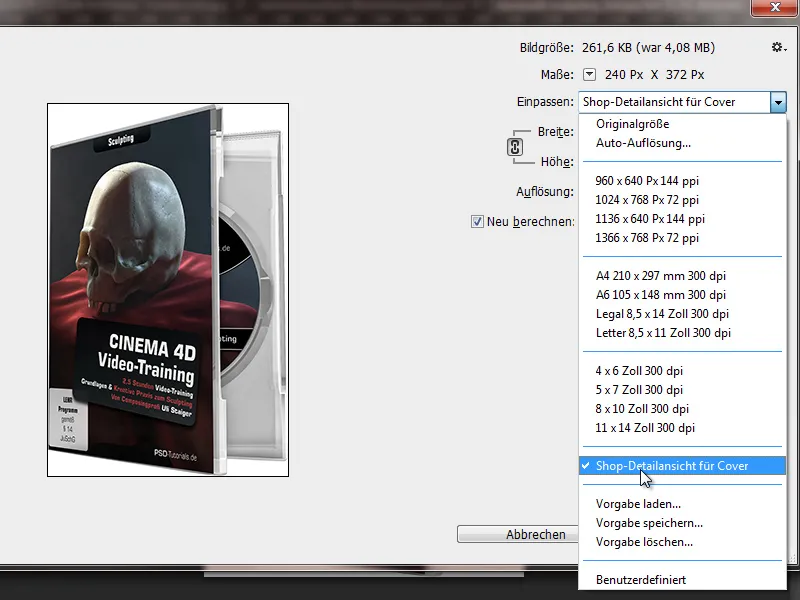
또한 새로운 보간 옵션, 즉 세부 정보 보존(확대) 계산 방법이 도입되었습니다. 이 옵션을 사용하면 이미지를 확대할 때 선명도를 더 잘 유지할 수 있는데, 이미지를 확대하면 약간 선명해지기 때문입니다.
디테일 보존 계산 방법을 선택하면 확대와 동시에 약간의 선명함으로 인한 노이즈도 줄일 수 있습니다. 미리보기 덕분에 이미지 크기 조정으로 인해 예상되는 이미지 변화를 최적으로 평가하고 노이즈를 줄일 때 적절히 대응할 수 있습니다.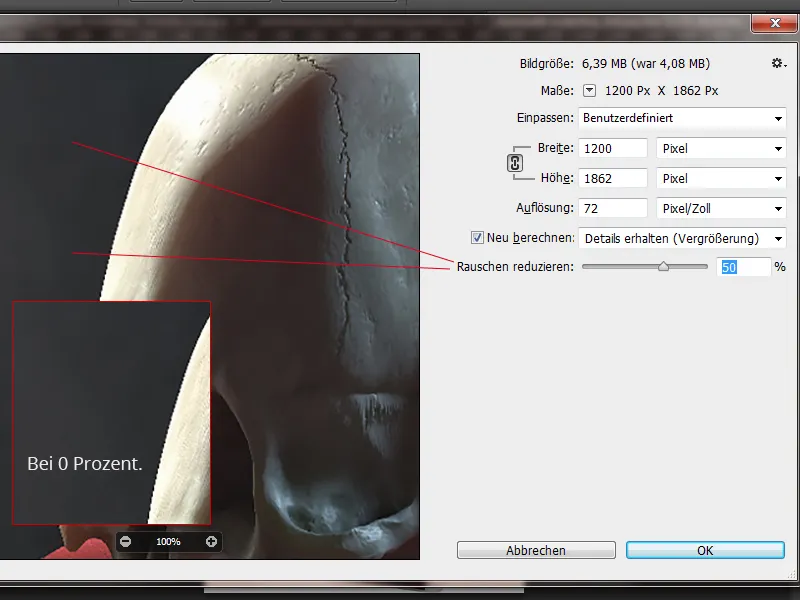
웹 보기를 모방한 텍스트 레이어
고객을 위한 웹 레이아웃을 만들 때 디자인을 제시할 때 고객에게 폰트가 디바이스마다, 브라우저마다 조금씩 다를 수 있다고 설명합니다.
예: 에이전시 작업의 일부인 홈페이지 디자인(4eck Media.de)의 이미지 파일(위)과 웹 브라우저에서의 보기(아래)를 kosmetik-uhl.de 웹 사이트용 이미지 파일로 제공합니다.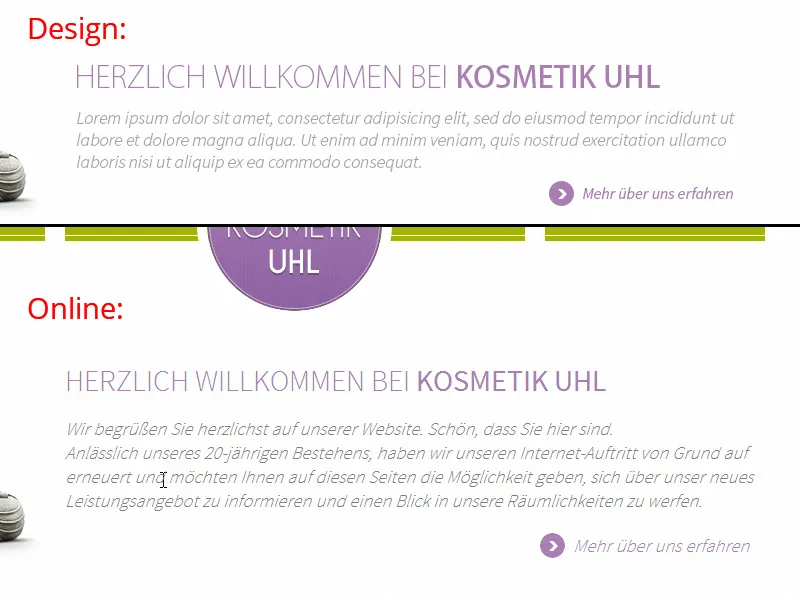
Adobe는 이제 Photoshop CC의 텍스트 스무딩 옵션에 두 가지 웹 모드를 추가했습니다. 제 시스템에서는 Windows와 Windows LCD입니다. Mac 사용자는 Mac 및 Mac LCD입니다. 이것은 나중에 웹사이트에서 텍스트가 어떻게 보일지 모방하는 가장 좋은 방법입니다. Mac과 Windows를 선택할 수 있는 모드가 있었다면 좋았을 텐데, 제 느낌은 항상 Windows 시스템보다 Mac에서 텍스트가 조금 더 강하게 출력되는 것 같았기 때문입니다.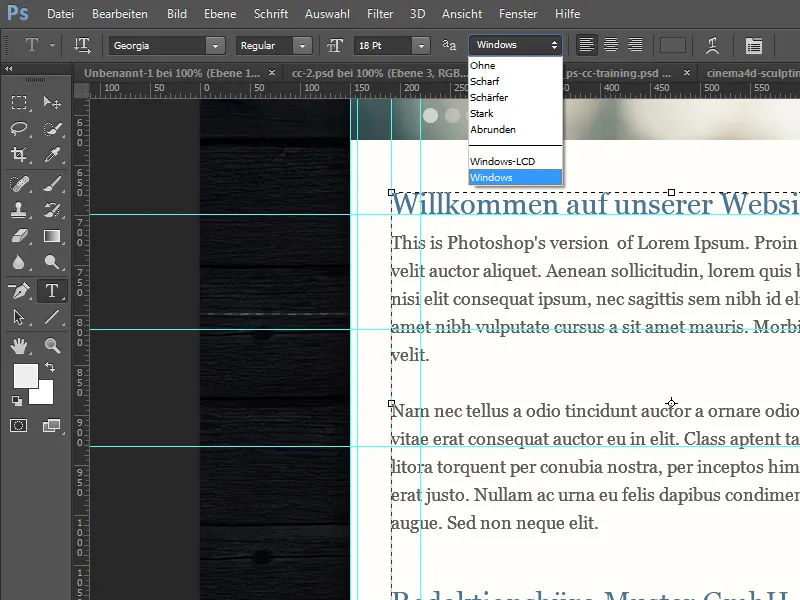
CSS 복사하기
Photoshop CS6 이전까지는 유료로 제공되는 CSS Hat 플러그인을 사용하여 벡터 모양과 레이어 스타일을 CSS3 코드로 변환할 수 있었습니다. 이제 이 기능이 Photoshop CC에 추가되었습니다. 따라서 텍스트 레이어나 도형 레이어를 마우스 오른쪽 버튼으로 클릭하고 CSS 코드를 복사한 다음 편집기에 붙여넣기만 하면 됩니다. 절대 위치 때문에 CSS 코드를 항상 이런 방식으로 적용할 수 없는 경우에도(예: 절대 위치 때문에) 내보낸 CSS 코드를 편집하는 것이 처음부터 작성하는 것보다 쉽습니다.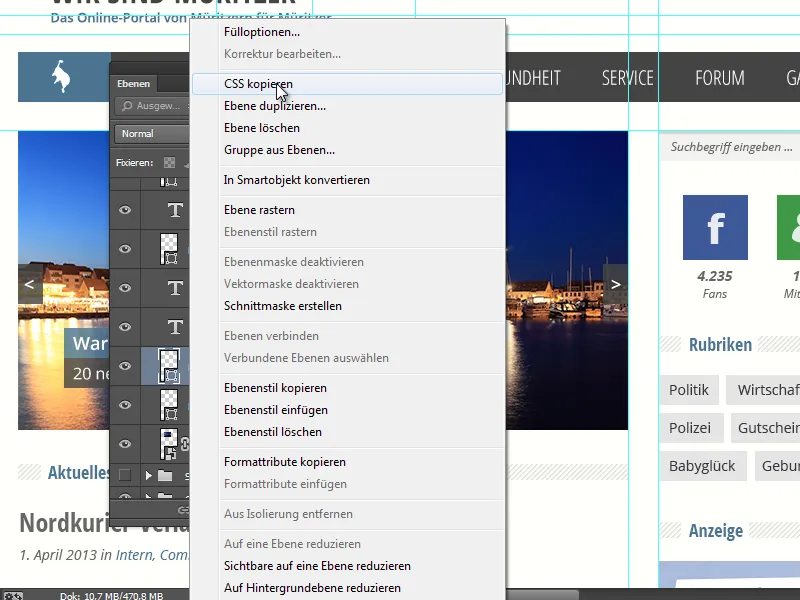
레이어 스타일도 고려된다는 점도 좋습니다. 예를 들어 내 도형에 그림자가 있는 경우 CSS 출력에서 그림자가 상자 그림자로 표시됩니다. 여러 개체를 동시에 CSS로 복사하려면 그룹에 배치한 다음 그룹을 마우스 오른쪽 버튼으로 클릭하고 CSS 복 사를 선택해야 합니다.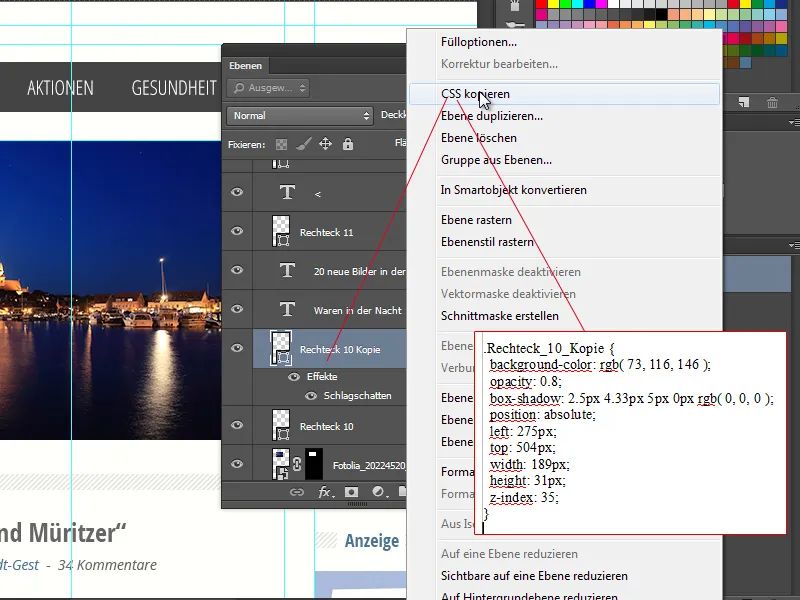
웹 색상 가져오기
Photoshop CC에서는 색상 필드 제어판의 메뉴를 통해 기존 색상에 웹 색상을 추가하거나 교체할 수 있습니다. 다른 이름으로 저장에서 웹사이트를 한 번 저장하면 HTML 파일과 일부 CSS 파일을 포함한 여러 파일이 뒤섞여 나타납니다. 이제 이러한 파일에 정의된 웹 색상을 가져올 수 있습니다.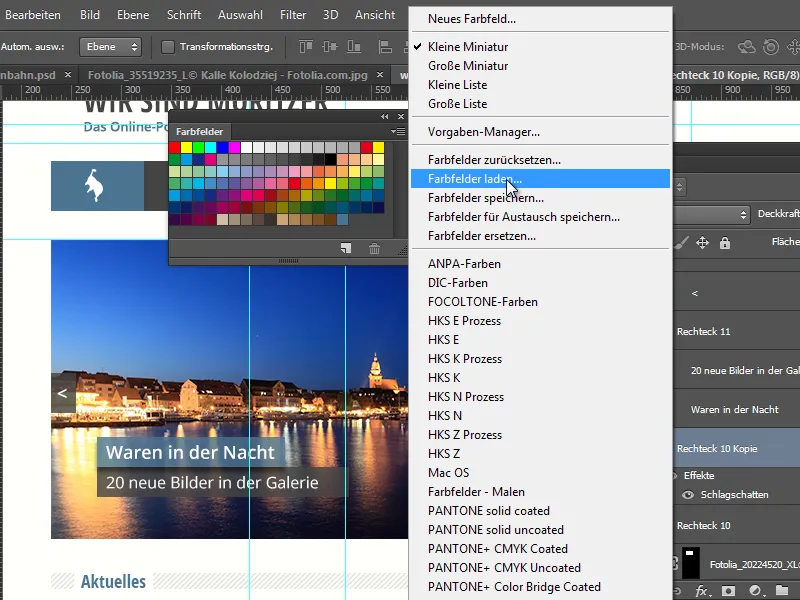
즉, 원하는 색상을 고르고 싶을 때 스크린샷을 찍고 스포이드 도구를 사용할 필요가 없습니다. 예를 들어, 이 색상 사양에 따라 Photoshop에서 다른 미디어 제품을 만들고자 하는 경우 C4D-Treff.de에서 HTML 및 CSS 파일을 로드하기만 하면 눈에 띄는 빨간색을 얻을 수 있습니다.